怎么给笔记本电脑一键重装系统win10 重装系统win10方法
一键重装系统是一种快速、方便的重装系统方法,可以大大简化重装系统的过程。只需要设定完成后点击安装,软件就会自动完成下载和重装的全部过程。例如,可以使用本软件的一键重装系统功能,在需要重装系统的电脑上打开,然后就可以直接使用立即重装功能,下面是详细的使用方法。
一、下载工具
简单免费装机工具推荐:在线电脑重装系统软件(点击红字下载)
二、注意事项
1、运行装机软件前,关闭所有的杀毒软件、安全软件,包括防火墙,以保证装机软件不受影响。
2、装机工具提供备份还原选项,在开始安装系统前,请按照提示备份重要文件,以免丢失重要数据!
三、一键重装win10教程
1、打开软件,在装机首页,点击“立即重装”。
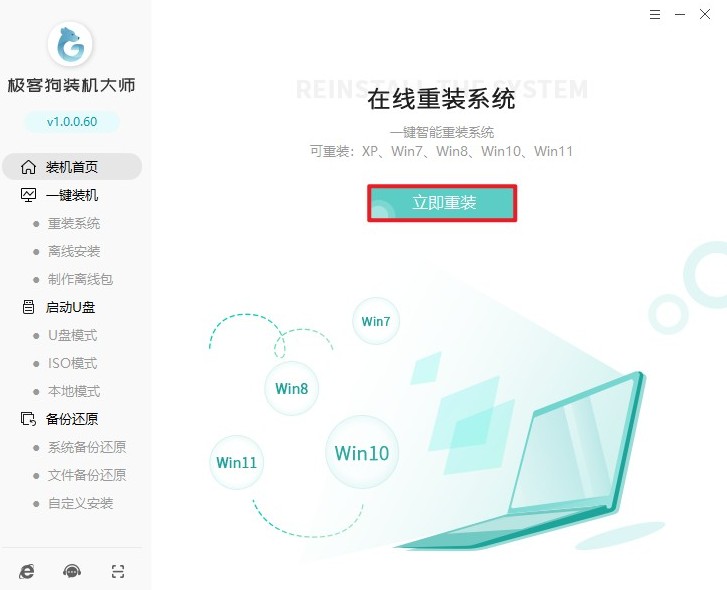
2、根据自己需要,在提供的系统中选择win10系统文件。本软件提供了从xp到win11的多种版本的系统以供用户选择。
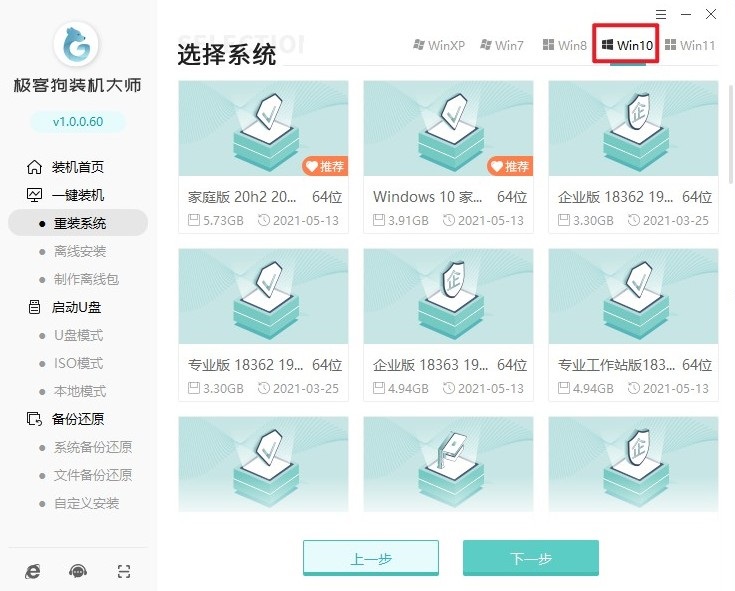
3、选择软件页面,这些软件将默认安装进系统,如果你觉得不需要,可以点击取消勾选,这样就不会安装进系统当中了。
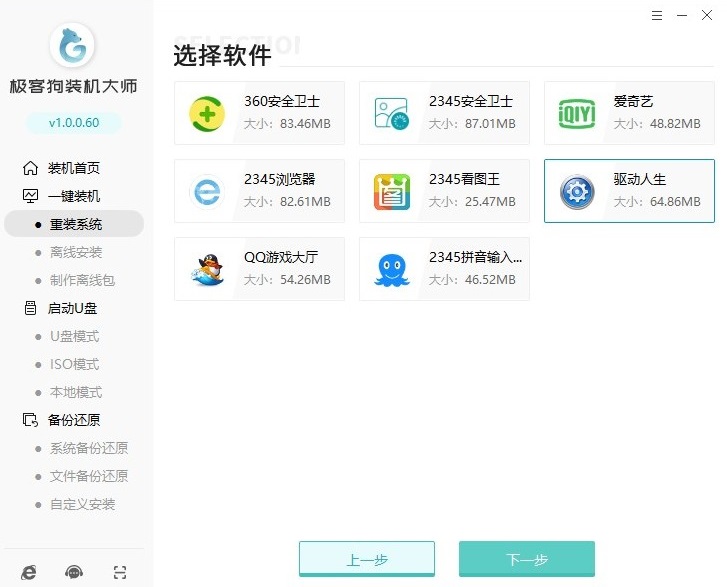
4、提示备份文件,系统盘相关的文件将随着重装系统而删除,如果有重要的文件,请在这一步做好备份工作。
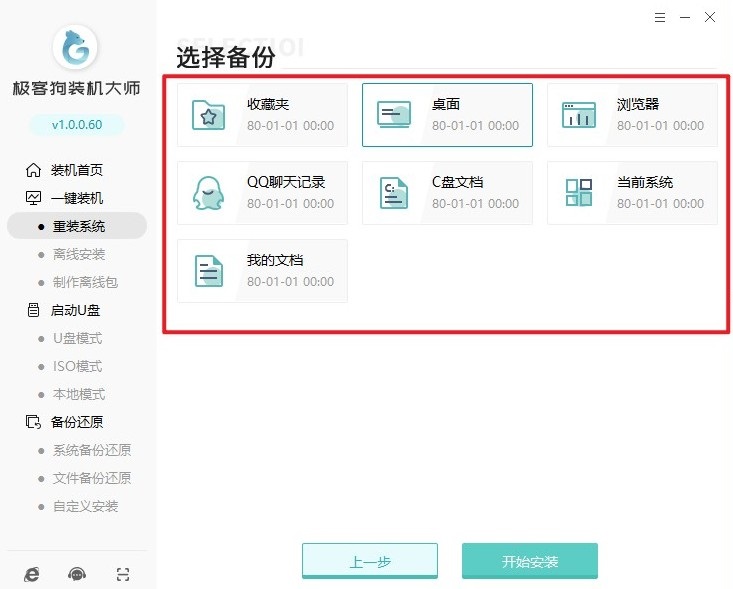
5、执行开始安装后,工具自动开始下载我们所选的系统、软件、包括备份文件等等。
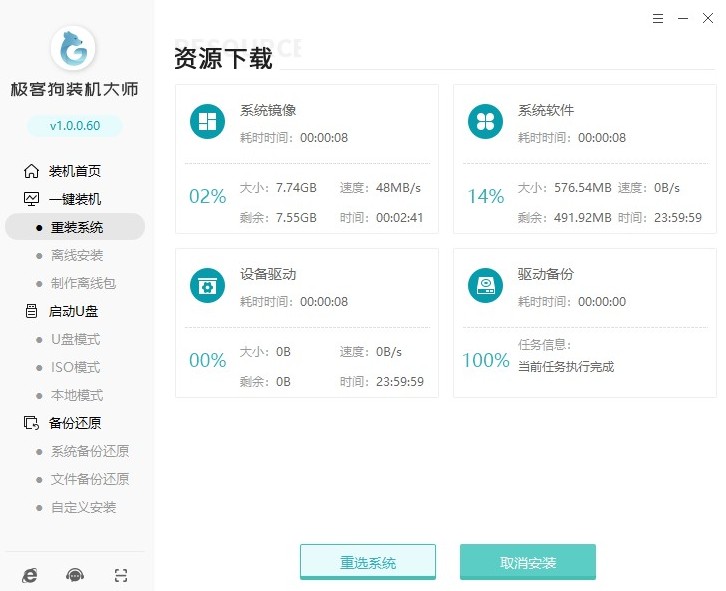
6、随后,自动安装部署,等待部署完成,电脑自动重启。
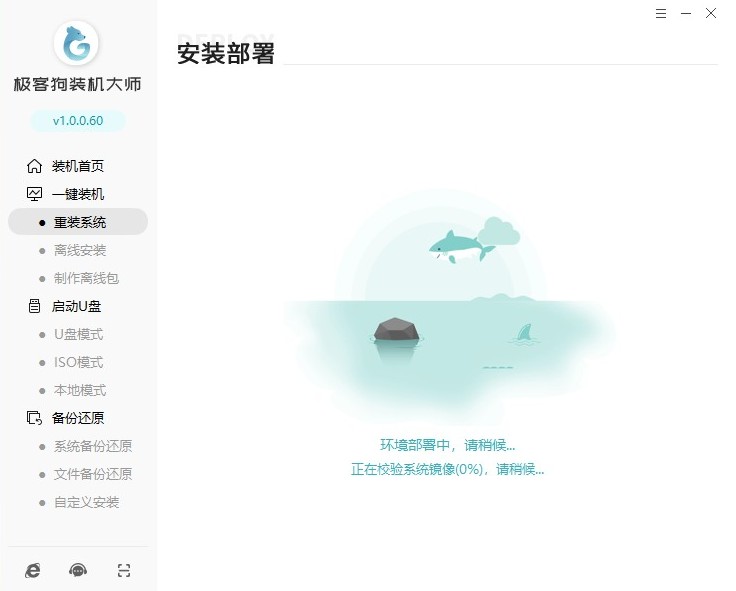
7、重启时出现以下页面的话,请选择“PE”,随后进入系统安装状态。
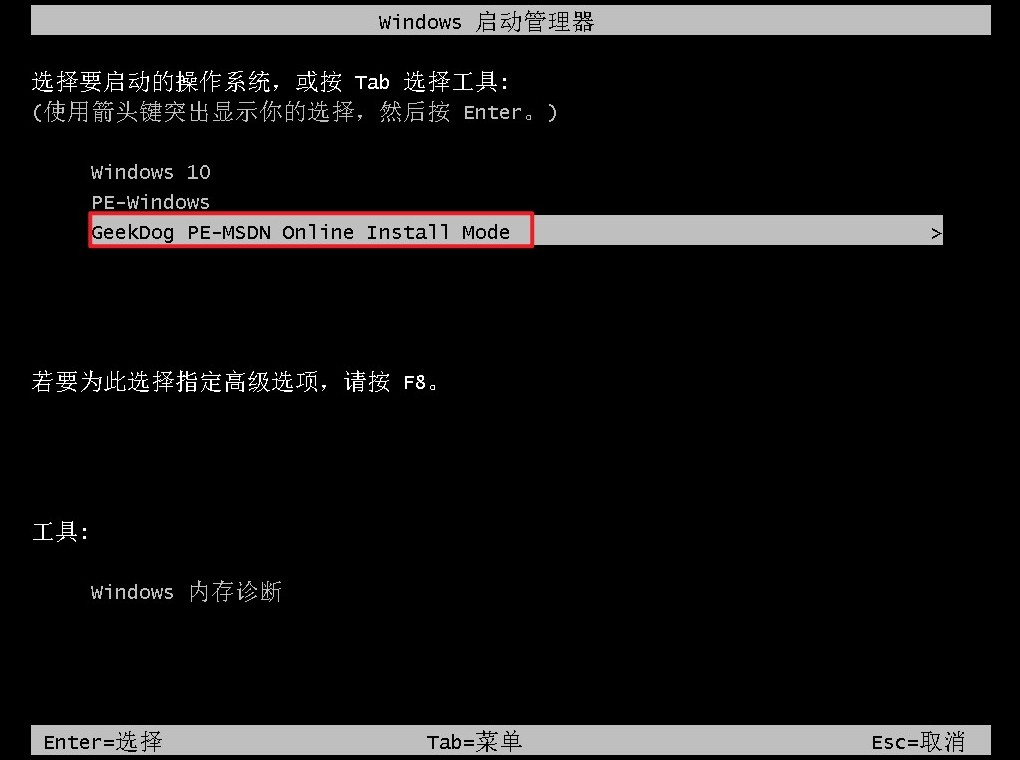
8、耐心等待即可,工具自动安装系统,安装完成后提示重启电脑,点击“立即重启”。
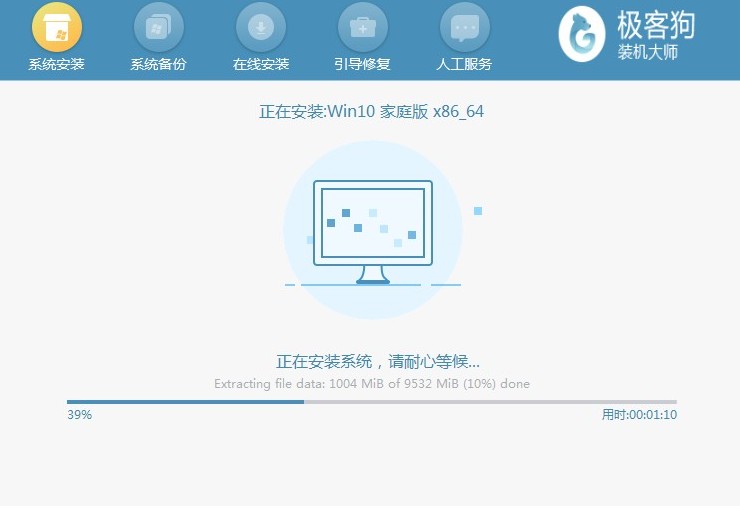
9、稍等一会,电脑完成重启进入系统桌面,此时可以放心使用系统了。
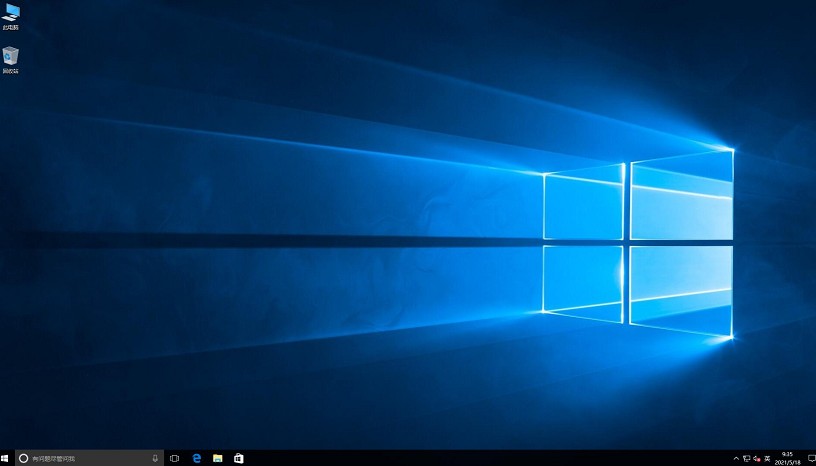
四、电脑常见问题
a、电脑重装系统,鼠标键盘失灵是怎么回事
1、驱动程序问题:在重装系统后,可能存在没有正确安装或生效的驱动程序,导致鼠标和键盘无法正常工作。为了解决这个问题,您可以:
检查设备管理器中是否有任何带有黄色警告标志的设备,这些通常是未正确安装驱动程序的设备。尝试更新或重新安装相关设备的驱动程序。如果使用的是PS/2接口的鼠标,可以在系统上插上并尝试使用。对于USB接口的设备,可以尝试卸载并重新扫描硬件改动来检测新的硬件。
2、系统兼容性问题:有时,某些操作系统版本可能与您的硬件不兼容,导致鼠标和键盘失灵。如果怀疑是这个问题,您可以考虑重新安装另一个版本的系统或寻找特定的驱动程序。
3、软件冲突:第三方软件或插件可能会与系统产生冲突,导致输入设备失效。如果您最近安装了任何新软件,可以尝试卸载它们并查看是否可以解决问题。
b、win10系统如何开启与使用远程桌面连接功能
1、开启远程桌面连接功能:
右键点击“我的电脑”图标,然后选择“属性”。
在系统窗口中,点击“远程设置”。
在远程桌面部分,勾选“允许远程连接到此计算机”选项。
如果需要,您还可以点击“远程用户”来添加允许远程连接的用户。
完成设置后,记下这台计算机的IP地址。
2、使用远程桌面连接:
在控制端电脑上,同时按住win+r键打开运行窗口,输入mstsc并按回车键,这将打开“远程桌面连接”程序。
在“计算机”位置输入被控制端的IP地址。您可以使用ipconfig/all命令来查找首选IP地址。
点击“连接”按钮。当弹出对话框提示输入用户名和密码时,输入相应的信息并点击“确定”或“登录”按钮。
以上是,重装系统win10方法。一键重装系统win10的方法简单易行,正规的一键重装软件本身的安全性没有问题,提供的镜像也有保障,所以用户可以放心使用。但是要注意,仔细阅读使用事项,重装系统涉及重新写入新系统的操作,这个过程系统盘将被格式化,所以要注意备份重要文件哦。
原文链接:https://www.jikegou.net/win10/3872.html 转载请标明
极客狗装机大师,系统重装即刻简单
一键重装,备份还原,安全纯净,兼容所有

